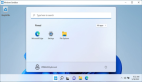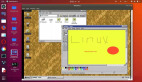Novell公司最近推出的SUSE Linux企业服务器(SLES:SUSE Linux Enterprise Server)11中更新的Xen虚拟化软件堆栈。在这个操作系统中包括的Xen是一项价格低廉的全虚拟化技术,其不仅可以虚拟不同的Linux系统发行版,也可以虚拟Windows系统,并且还可以保证很好的性能。在这篇文章中,我们将列出如何一步一步配置SLES 11作为Xen服务器宿主Windows虚拟机。
在SLES早期版本中,Xen作为一个额外的安装可选项,因此Xen内核和管理包安装在SLES操作系统之上。在SLES 11中,用户可以选择Xen虚拟宿主作为安装模式。操作系统可以使用Xen作为宿主机,因此不用安装图形界面接口,仅仅需要安装Xen宿主包。该选项允许用户在很短时间内创建一个Xen宿主平台。
安装Windows虚拟机
Novell公司提供开源工具——虚拟管理器(Virtual Manager,即virt-manager)——安装和管理虚拟机。对于更高级的配置和管理,该公司提供PlateSpin高级管理器。但是如果仅仅是创建虚拟机而没有太多复杂性操作的话,virt-manager完全可以胜任。因为没有网络接口,如果要安装Xen宿主安装模式,virt-manager必须运行在SSH连接上。管理从Windows启动的虚拟化进程需要一个X服务器(如Xming)和一个远程客户端(如Putty)。或者是,如果倾向于直接在服务器控制台上操作,可以在服务器上选择一个完全图形化工作环境。我希望Novell Xen堆栈能够提供不同的使用虚拟化工作的方法。

在SLES Xen上使用virt-manager创建和管理虚拟机
为了创建Windows虚拟机,以根用户身份从控制台启动virt-manager。点击“新建(New)”,选择“需要安装一个新操作系统”。可以得到一个操作系统列表,在这个实例中中假设我们希望安装Windows Server 2003。选择操作系统,点击“下一步(Forward)”配置虚拟机。
Virt-manager上显示一个所有可以在SUSE Xen之上虚拟化的操作系统列表
在虚拟机管理器中,选择对虚拟机的配置
在虚拟化设置窗口配置虚拟机。具体选项如下所示:
虚拟化方法:由于对Windows只支持全虚拟化,这里只能选择全虚拟化;
虚拟机名称:输入虚拟机的名。由于在虚拟机管理中需要用到该名称,推荐使用有具体含义的代号;
硬件:为所创建的虚拟机选择硬件配置。根据需要配置硬件,但是所选择的CPU数量不能超过底层硬件中物理CPU数量;
图形处理:选择配置到虚拟机的显卡。接受默认配置,该默认的配置可以运行良好;
磁盘:使用该选项为终端文件存储指定所用磁盘。默认情况创建时虚拟磁盘的容量是8 GB。如果该容量比较小的话,可以扩增。如果希望从光驱启动,确保增加虚拟CD-ROM驱动,并且确保虚拟光驱连接到物理光驱上或者ISO文件上;
网络适配器:选择在虚拟机中要使用的网卡。接受默认选项,该选项在大多数情况下运行良好;
操作系统安装:选择开始安装操作系统的源;
选定对虚拟的配置参数之后,点击“OK”开始安装。然后就可以看到Windows安装界面,根据具体指令安装Windows。
Virt-manager安装程序中的Windows安装器运行良好
Novell虚拟机驱动包
安装Windows虚拟机之后,还有一些工作需要处理。Novell已经发布了可以安装在Windows虚拟机中的虚拟机驱动包。这个外接附件能够使用I/O通道的泛虚拟化技术,这就意味着网卡和存储通道可以使用泛虚拟化代技术替默认配置的全虚拟化技术(速度很慢)。Novell虚机驱动包不是免费的,但是对于特定场景该驱动包可以把性能提升30%以上。安装这个驱动包非常容易:下载安装文件,直接安装就可以。这个安装包可以自动更新泛虚拟化中正在使用的相应的驱动。
小结
SUSE Linux企业服务器中的Novell Xen是在虚拟化环境中安装Windows的一套便宜但是全备的解决方案。该方案提供一套全备的虚拟化软件堆栈,免费提供所有功能。但是由于Novell虚拟机驱动包可以增强Windows虚拟机的性能,所以最好在每一个Windows宿主平台中都安装该虚拟机驱动包。
【编辑推荐】